Sony MZ-NH1 - инструкции и руководства
MP3-плеер Sony MZ-NH1 - инструкции пользователя по применению, эксплуатации и установке на русском языке читайте онлайн в формате pdf
Инструкции:
Инструкция по эксплуатации Sony MZ-NH1
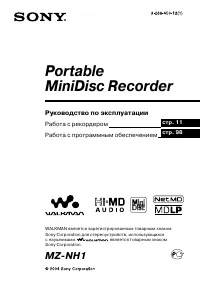
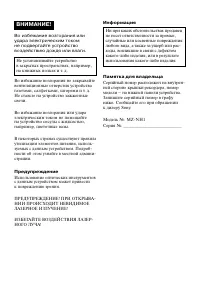
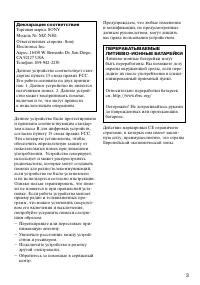

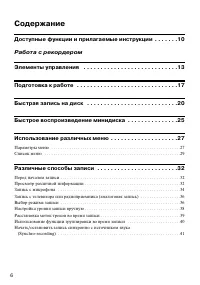
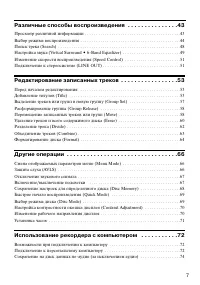
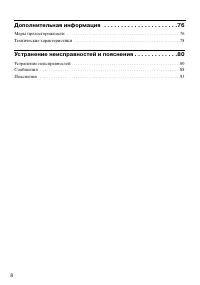
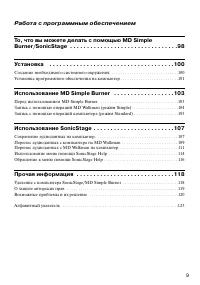
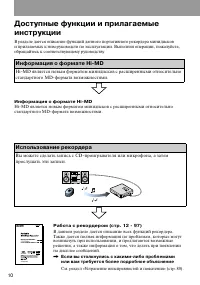

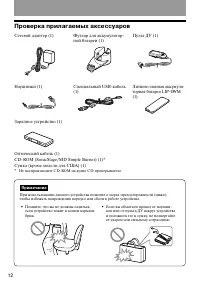
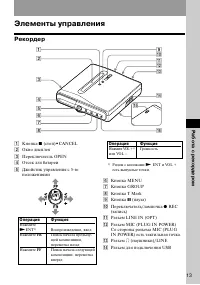
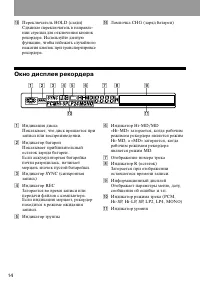
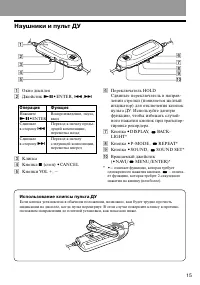
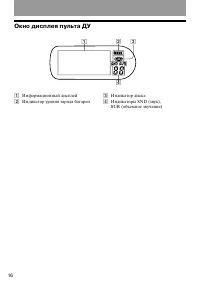

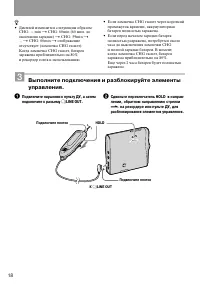
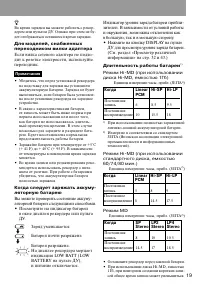
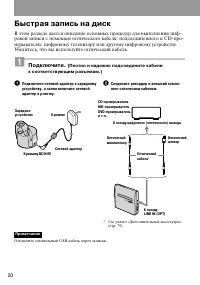
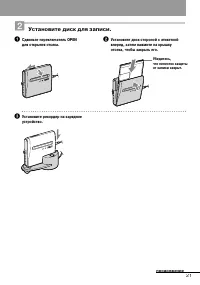
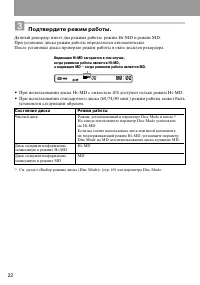
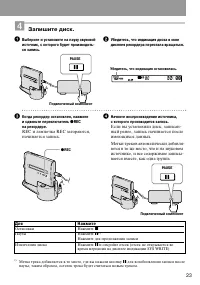
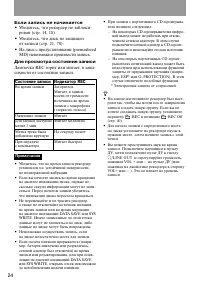
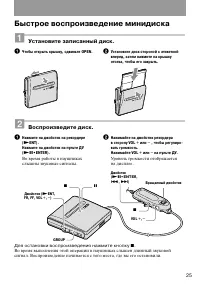

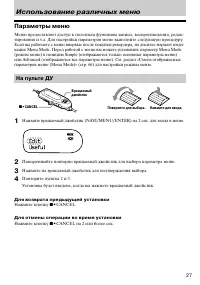

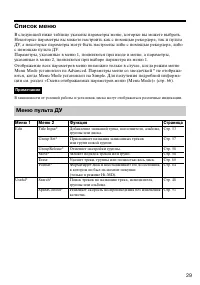

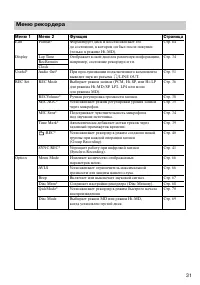
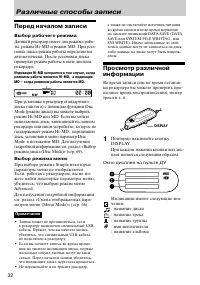
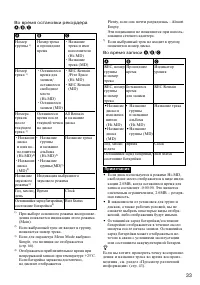
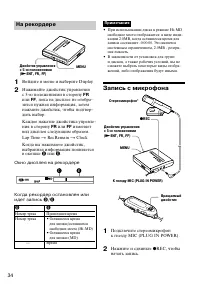
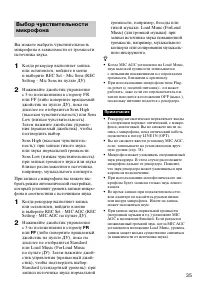
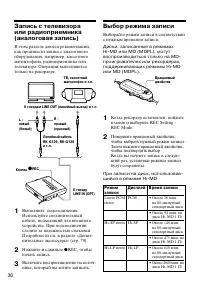

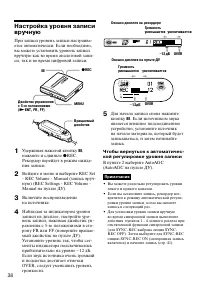

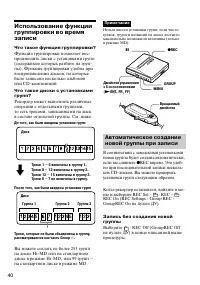
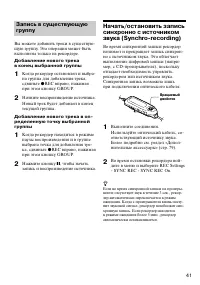
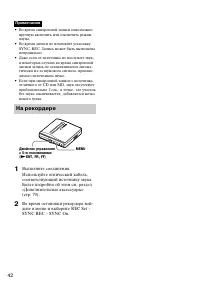
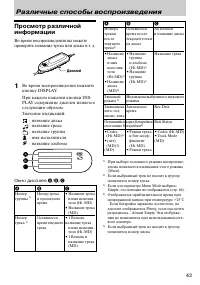

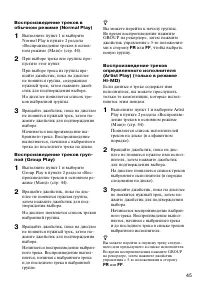
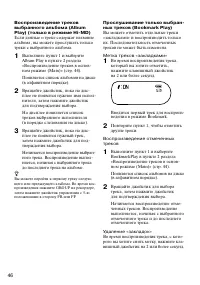
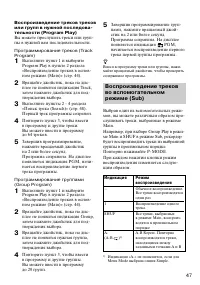

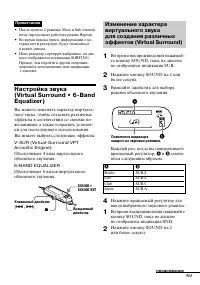
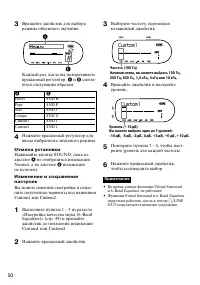
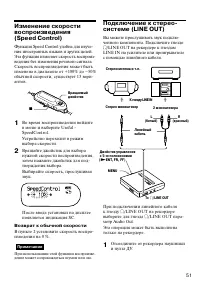
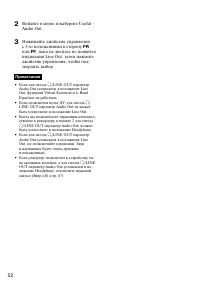

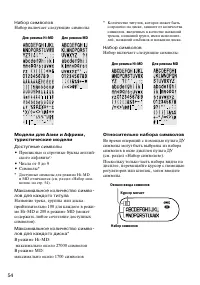
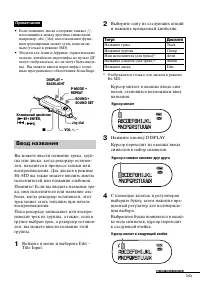
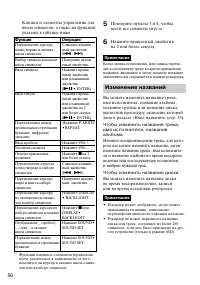

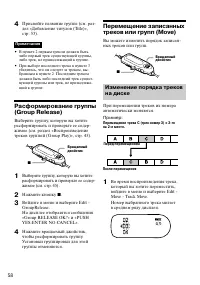
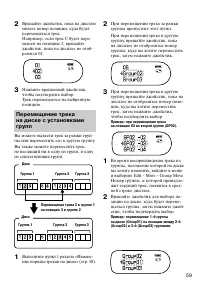

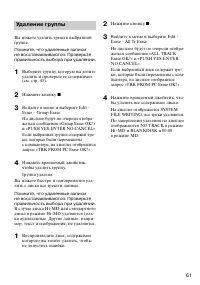
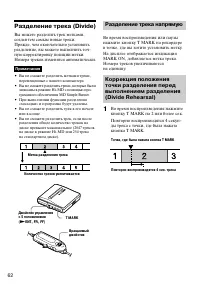
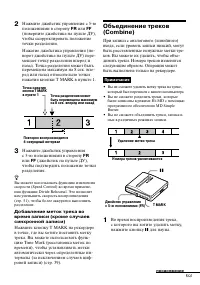
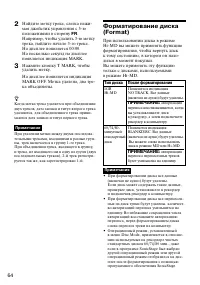
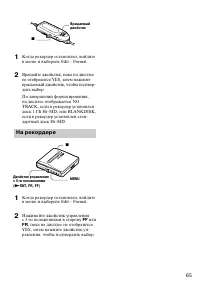
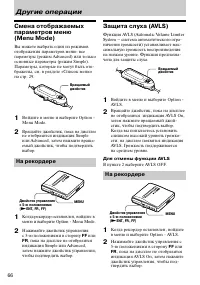
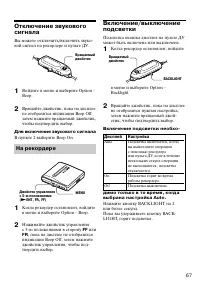

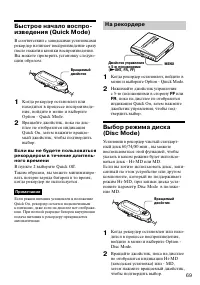
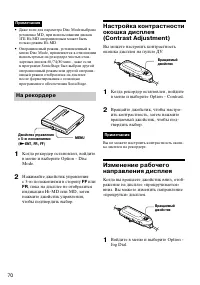
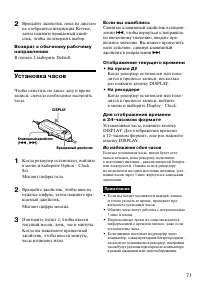



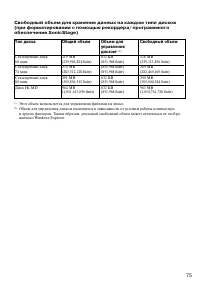
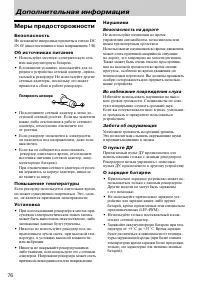

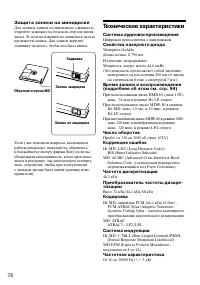
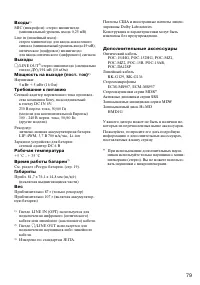
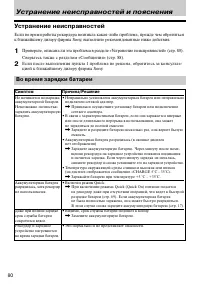
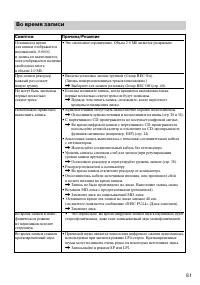
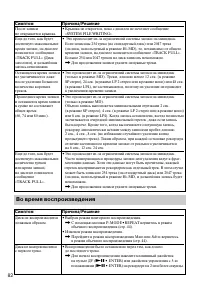
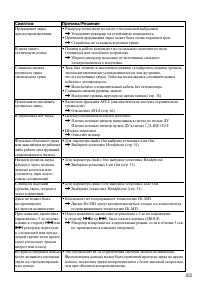
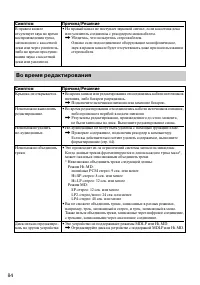
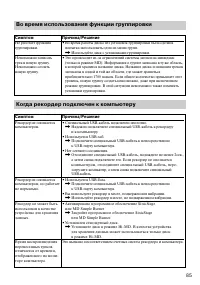
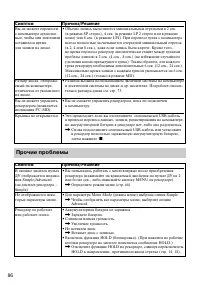
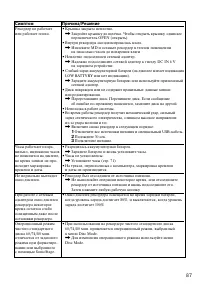
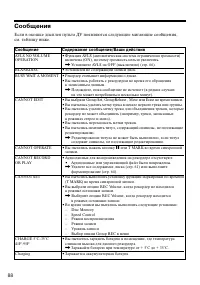
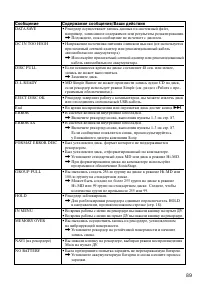
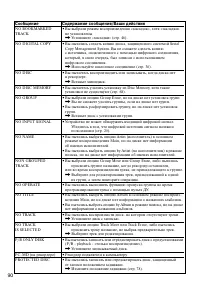
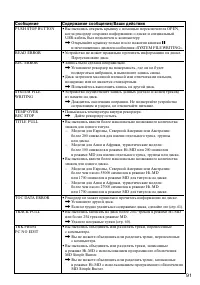
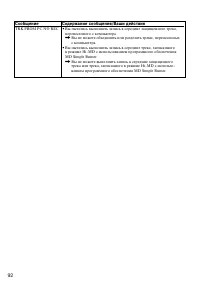

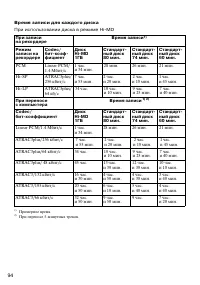
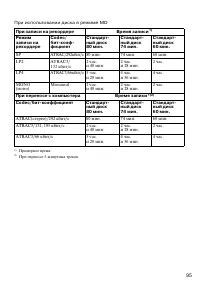
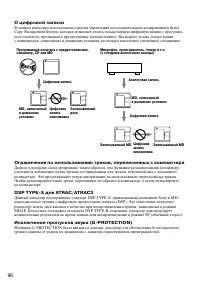
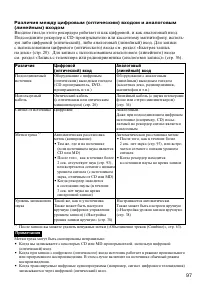
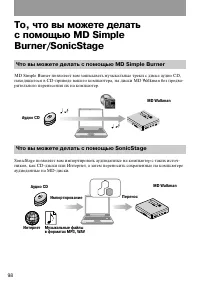
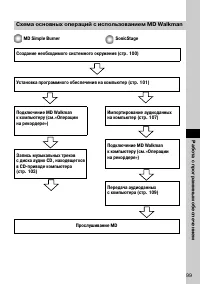
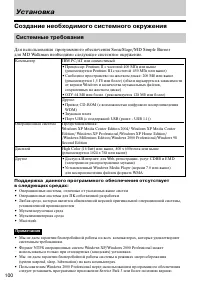
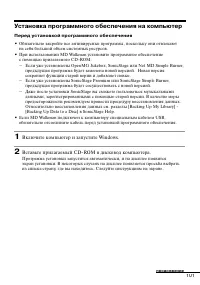
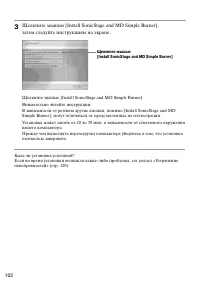

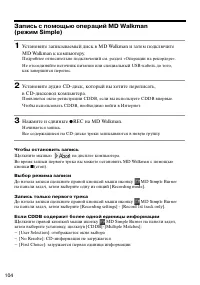

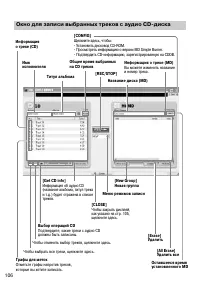
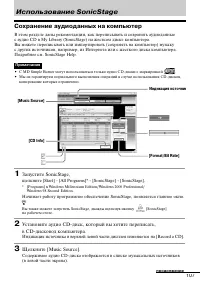
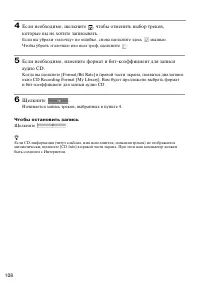
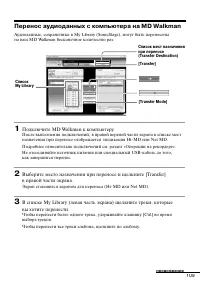
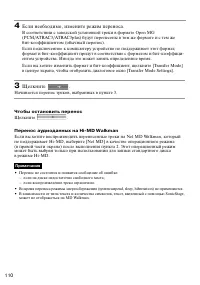
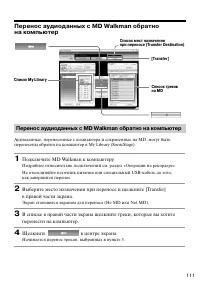
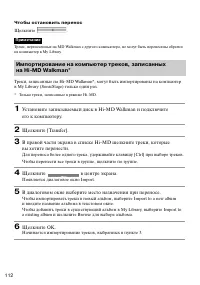
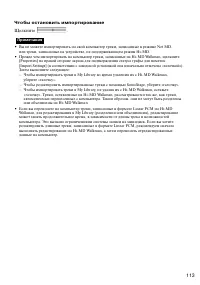
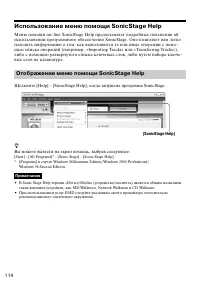
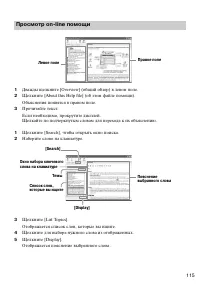
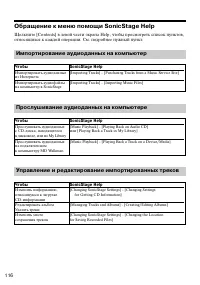
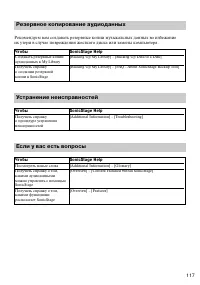
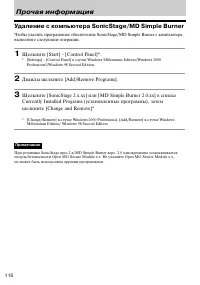

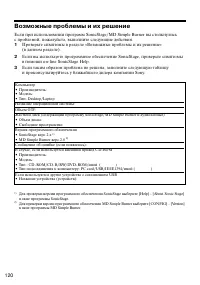
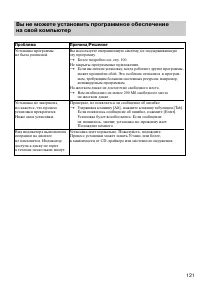
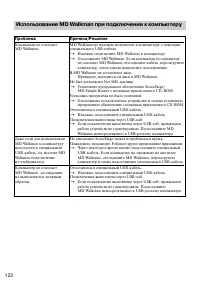
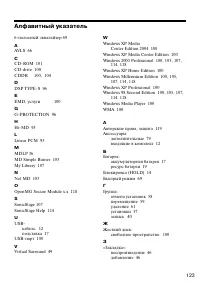
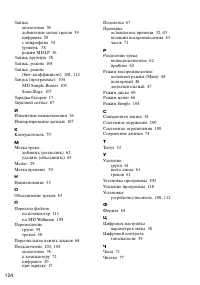
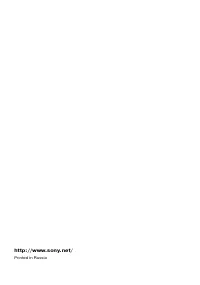
Краткое содержание
3 Данное устройство было протестированои признано соответствующим стандар-там класса В для цифровых устройств,согласно пункту 15 свода правил FCC.Эти стандарты установлены, чтобыобеспечить определенную защиту от нежелательных помех при домашнемупотреблении. Устройство генерирует,использует и может р...
4 Примечание для пользователей Относительно прилагаемого программного обеспечения • Закон о защите авторских прав запре-щает полное или частичное копирова-ние программного обеспечения, а такжепередачу его в аренду без разрешениявладельца авторских прав. • Ни в каком случае Sony Corporation не несет ...
6 Содержание Доступные функции и прилагаемые инструкции . . . . . . .10 Работа с рекордером Элементы управления . . . . . . . . . . . . . . . . . . . . . . . . . . . .13 Подготовка к работе . . . . . . . . . . . . . . . . . . . . . . . . . . . . . .17 Быстрая запись на диск . . . . . . . . . . . . ....
9 Работа с программным обеспечением То, что вы можете делать с помощью MD SimpleBurner/SonicStage . . . . . . . . . . . . . . . . . . . . . . . . . . . . . . . .98 Установка . . . . . . . . . . . . . . . . . . . . . . . . . . . . . . . . . . . . .100 Создание необходимого системного окружения . . . ...
10 Доступные функции и прилагаемые инструкции В разделе дается описание функций данного портативного рекордера минидисков и прилагаемых к ним руководств по эксплуатации. Выполняя операции, пожалуйста,обращайтесь к соответствующему руководству. Информация о формате Hi-MD Hi-MD является новым форматом...
11 Работа с программным обеспечением (стр. 98 - 122) В данном разделе дается описание операций по установке и использованию прилага-емого программного обеспечения SonicStage/MD Simple Burner. SonicStage Help Это помощь в реальном времени, которую вы можетепросматривать на экране своего компьютера.Фа...
12 Проверка прилагаемых аксессуаров Сетевой адаптер (1) Наушники (1) Зарядное устройство (1) Футляр для аккумулятор-ной батареи (1) Специальный USB-кабель(1) Пульт ДУ (1) Литиево-ионная аккумуля-торная батарея LIP-4WM(1) Оптический кабель (1)CD-ROM (SonicStage/MD Simple Burner) (1)*Сумка (кроме моде...
Элементы управления Рекордер 13 1 Кнопка x (стоп) • CANCEL 2 Окно дисплея 3 Переключатель OPEN 4 Отсек для батареи 5 Джойстик управления с 5-юположениями 1) Рядом с кнопками N ENT и VOL + есть выпуклые точки. 6 Кнопка MENU 7 Кнопка GROUP 8 Кнопка T Mark 9 Кнопка X (пауза) 0 Переключатель/лампочка z ...
Окно дисплея рекордера 14 qg Переключатель HOLD (сзади)Сдвиньте переключатель в направле-нии стрелки для отключения кнопокрекордера. Используйте даннуюфункцию, чтобы избежать случайногонажатия кнопок при транспортировкерекордера. qh Лампочка CHG (заряд батареи) 1 Индикация дискаПоказывает, что диск ...
Наушники и пульт ДУ 15 1 Окно дисплея 2 Джойстик NX • ENTER, . , > 3 Клипса 4 Кнопка x (стоп) • CANCEL 5 Кнопки VOL +, – 6 Переключатель HOLDСдвиньте переключатель в направ-лении стрелки (появляется желтыйиндикатор) для отключения кнопокпульта ДУ. Используйте даннуюфункцию, чтобы избежать случай-...
17 Подготовка к работе Зарядите аккумуляторную батарею перед использованием. Установите аккумуляторную батарею. 1 1 Сдвиньте крышку отсекадля батареи. 2 Установите литиево-ионную аккумуляторнуюбатарею. Установите E в конец, а e в начало. 3 Закройте крышку. Установите батарею лицевой стороной вперед....
18 z • Дисплей изменяется следующим образом:CHG: -- min t CHG: 60min (60 мин. до окончания зарядки) t CHG: 59min t ... t CHG: 00min t отображение отсутствует (лампочка CHG гаснет).Когда лампочка CHG гаснет, батареязаряжена приблизительно на 80% и рекордер готов к использованию. • Если лампочка CHG г...
19 z Во время зарядки вы можете работать с рекор-дером или пультом ДУ. Однако при этом не бу-дет отображаться оставшееся время зарядки. Для моделей, снабженных переходником вилки адаптера Если вилка сетевого адаптера не подхо-дит к розетке электросети, используйтепереходник. • Убедитесь, что перед у...
20 1 Подключите сетевой адаптер к зарядномуустройству, а затем включите сетевойадаптер в розетку. 2 Соедините рекордер и внешний компо-нент оптическим кабелем. Подключите. (Плотно и надежно подсоедините кабели к соответствующим разъемам.) 1 Примечание Быстрая запись на диск В этом разделе дается опи...
3 Установите рекордер на зарядноеустройство. 21 1 Сдвиньте переключатель OPEN для открытия отсека. 2 Установите диск стороной с этикеткойвперед, затем нажмите на крышкуотсека, чтобы закрыть его. продолжение Установите диск для записи. 2 Убедитесь, что лепесток защиты от записи закрыт.
22 Данный рекордер имеет два режима работы: режим Hi-MD и режим MD. При установке диска режим работы определяется автоматически. После установки диска проверьте режим работы в окне дисплея рекордера. Индикация Hi-MD загорается в том случае, когда режимом работы является HI-MD, а индикация MD – когда...
3 Когда рекордер остановлен, нажмите и сдвиньте переключатель z REC на рекордере. REC и лампочка REC загораются,начинается запись. 4 Начните воспроизведение источника, с которого производится запись. Если вы установили диск, записан-ный ранее, запись начинается послеимеющихся данных.Метки треков авт...
24 Если запись не начинается • Убедитесь, что рекордер не заблоки-рован (стр. 14, 18). • Убедитесь, что диск не защищен от записи (стр. 21, 78). • На диск с предустановками (premasteredMD) невозможно произвести запись. Для просмотра состояния записи Лампочка REC горит или мигает, в зави-симости от с...
25 1 Чтобы открыть крышку, сдвиньте OPEN. 2 Установите диск стороной с этикеткойвперед, затем нажмите на крышкуотсека, чтобы его закрыть. Установите записанный диск. 1 Быстрое воспроизведение минидиска 1 Нажмите на джойстик на рекордере( N ENT). Нажмите на джойстик на пульте ДУ ( NX • ENTER). Во вре...
Использование различных меню 27 Параметры меню Меню предоставляет доступ к полезным функциям записи, воспроизведения, редак-тирования и т.д. Для настройки параметров меню выполните следующую процедуру.Если вы работаете с меню впервые после покупки рекордера, на дисплее мерцает инди-кация Menu Mode. ...
28 1 Нажмите кнопку MENU для входа в меню. 2 Двигайте джойстик в сторону FR или FF для выбора параметра. 3 Нажмите на джойстик ( N ENT) для подтверждения выбора. 4 Повторите пункты 2 и 3.Установка будет введена, когда вы нажмете джойстик. Для возврата предыдущей установки Нажмите кнопку x • CANCEL. ...
29 Список меню В следующей ниже таблице указаны параметры меню, которые вы можете выбрать.Некоторые параметры вы можете настроить как с помощью рекордера, так и пультаДУ, а некоторые параметры могут быть настроены либо с помощью рекордера, либос помощью пульта ДУ.Параметры, указанные в меню 1, появл...
31 Меню рекордера Меню 1 Меню 2 Функция Страница Edit Format* Форматирует диск и восстанавливает его Стр. 64 до состояния, в котором он был после покупки (только в режиме Hi-MD). Display Lap Time Отображает в окне дисплея различную информацию, Стр. 34 RecRemain например, состояние рекордера и т.п. C...
Различные способы записи 32 Перед началом записи Выбор рабочего режима Данный рекордер имеет два режима рабо-ты: режим Hi-MD и режим MD. При уста-новке диска режим работы определяетсяавтоматически. После установки дискапроверьте режим работы в окне дисплеярекордера. Индикация Hi-MD загорается в том ...
34 1 Войдите в меню и выберите Display. 2 Нажимайте джойстик управления с 5-ю положениями в сторону FR или FF , пока на дисплее не отобра- зится нужная информация, затемнажмите джойстик, чтобы подтвер-дить выбор. Каждое нажатие джойстика управле-ния в сторону FR или FF изменяет вид дисплея следующим...
35 Вы можете выбрать чувствительностьмикрофона в зависимости от громкостиисточника звука. 1 Когда рекордер выполняет записьили остановлен, войдите в меню и выберите REC Set - Mic Sens (RECSetting - Mic Sens на пульте ДУ). 2 Нажимайте джойстик управления с 5-ю положениями в сторону FRили FF (либо пов...
36 Запись с телевизора или радиоприемника (аналоговая запись) В этом разделе даются рекомендации,как произвести запись с аналоговогооборудования, например, кассетногомагнитофона, радиоприемника или телевизора. Операции выполняютсятолько на рекордере. 1 Выполните подсоединения.Используйте соединитель...
37 При записи на диск, использовав-шийся в режиме MD 1) Чтобы качество звука было лучше, выпол-няйте запись в обычном стереорежиме (SP)или в режиме LP2-стерео. 2) При записи стереозвука в режиме моно звуклевого и правого каналов будет смешиваться. 3) При использовании 80-минутного записы-ваемого дис...
38 Настройка уровня записи вручную При записи уровень записи настраива-ется автоматически. Если необходимо,вы можете установить уровень записивручную как во время аналоговой запи-си, так и во время цифровой записи. 1 Удерживая нажатой кнопку X , нажмите и сдвиньте z REC. Рекордер перейдет в режим ож...
39 Расстановка меток треков во время записи Во время записи вы можете добавить мет-ки треков (номера треков), чтобы разде-лить материал на несколько частей. Этопозволит вам быстро найти нужный трек. Во время записи нажмите кнопку T MARKв точке, где вы хотите поставить метку. Используйте эту функцию ...
40 Использование функции группировки во время записи Что такое функция группировки? Функция группировки позволяет вос-производить диски с установками групп(содержимое которых разбито на груп-пы). Функция группировки удобна привоспроизведении дисков, на которыебыло записано несколько альбомов или CD-...
41 Вы можете добавить треки в существую-щую группу. Эта операция может бытьвыполнена только на рекордере. Добавление нового трека в конец выбранной группы 1 Когда рекордер остановлен и выбра-на группа для добавления трека,сдвиньте z REC вправо, нажимая при этом кнопку GROUP. 2 Начните воспроизведени...
Различные способы воспроизведения 43 Просмотр различной информации Во время воспроизведения вы можетепроверить название трека или диска и т. д. 1 Во время воспроизведения нажмитекнопку DISPLAY.При каждом нажатии кнопки DIS-PLAY содержание дисплея меняетсяследующим образом.Значение индикаций: : назва...
44 • В зависимости от установок для групп и дис-ков, а также рабочих условий, вы не сможетевыбрать некоторые виды отображений, либоотображения будут иными. • Оставшийся заряд батарейки/состояние ба-тарейки отображаются около минуты посленачала записи. Оставшийся заряд батарейкиможет отображаться нет...
48 Повторное воспроизведениечасти трека между точками А и В (A-B Repeat) Вы можете повторно прослушивать частьтрека, выбрав начальную точку А и ко-нечную точку В. Убедитесь, что точки А и В находятся в рамках одного трека. 1 Во время воспроизведения трека,содержащего отрезок, который выхотите повтор...
49 • После пункта 4 режимы Main и Sub отменя-ются (продолжает работать режим Repeat). • Во время поиска треки, информации о ко-торых нет в рекордере, будут появляться в конце списка. • Пока рекордер сортирует выбранное, на дис-плее отображается индикация SORTING.Прежде, чем перейти к другой операции...
50 3 Вращайте джойстик для выбора режима объемного звучания. Каждый раз, когда вы поворачиваетевращаемый регулятор, A и B сменя- ются следующим образом: 4 Нажмите вращаемый регулятор дляввода выбранного звукового режима. Отмена установки Нажимайте кнопку SOUND, пока надисплее A не отобразится индика...
51 Изменение скорости воспроизведения (Speed Control) Функция Speed Control удобна для изуче-ния иностранных языков и других целей.Эта функция изменяет скорость воспроиз-ведения без изменения речевого сигнала.Скорость воспроизведения может бытьизменена в диапазоне от +100% до –50%обычной скорости, с...
52 2 Войдите в меню и выберите Useful -Audio Out. 3 Нажимайте джойстик управления с 5-ю положениями в сторону FR или FF , пока на дисплее не появится индикация Line Out, затем нажмитеджойстик управления, чтобы под-твердить выбор. • Если для гнезда i /LINE OUT параметр Audio Out установлен в положени...
Редактирование записанных треков 53 Перед началом редакти- рования Вы можете редактировать записи путемрасстановки/ удаления меток («закла-док») треков или присвоения названийтрекам и дискам. • Диски с предустановками (premastered) не могут быть отредактированы. • Перед редактированием закройте задв...
54 Набор символов Набор включает следующие символы: Модели для Азии и Африки, туристические модели Доступные символы • Прописные и строчные буквы англий-ского алфавита 1) • Числа от 0 до 9 • Символы* * Доступные символы для режима Hi-MD и MD отличаются (см. раздел «Набор сим-волов» на стр. 54). Макс...
55 • Если название диска содержит символ //,находящийся между другими символами,например, abc //def, использование функ-ции группировки может стать невозмож-ным (только в режиме MD). • Модели для Азии и Африки, туристическиемодели: китайские иероглифы на пульте ДУмогут отображаться, но не могут быть...
56 Кнопки и элементы управления дляввода символов, а также их функцииуказаны в таблице ниже. 1) Функции кнопок и элементов управлениямогут различаться в зависимости от того,находится ли курсор в окошке ввода симво-лов или в наборе символов. 5 Повторите пункты 3 и 4, чтобы вести все символы титула. 6...
58 4 Присвойте название группе (см. раз-дел «Добавление титулов (Title)», стр. 53). • В пункте 2 первым треком должен быть либо первый трек существующей группы,либо трек, не принадлежащий к группе. • При выборе последнего трека в пункте 3убедитесь, что он следует за треком, вы-бранным в пункте 2. По...
60 z Если треку или группе было присвоено назва-ние, сдвиньте клавишный джойстик в сторону > , чтобы во время операции на дисплее отоб- ражалось название трека или группы. Сдвиньтеклавишный джойстик в сторону . , чтобы вернуться к отображению номера трека илигруппы. Если все треки выведены за рам...
61 Вы можете удалить треки в выбраннойгруппе. Помните, что удаленные записи не восстанавливаются. Проверьтеправильность выбора при удалении. 1 Выберите группу, которую вы хотитеудалить и проверьте ее содержимое(см. стр. 45). 2 Нажмите кнопку x . 3 Войдите в меню и выберите Edit -Erase - Group Erase....
62 Разделение трека (Divide) Вы можете разделить трек метками, создав тем самым новые треки. Прежде, чем окончательно установитьразделение, вы можете выполнить точ-ную корректировку позиции метки. Номера треков изменятся автоматически. • Вы не сможете разделить метками треки, перемещенные с вашего к...
63 2 Нажмите джойстик управления с 5-юположениями в сторону FR или FF (поверните джойстика на пульте ДУ),чтобы скорректировать положениеточки разделения.Нажатие джойстика управления (по-ворот джойстика на пульте ДУ) пере-мещает точку разделения вперед иназад. Точка разделения может бытьперемещена ма...
64 2 Найдите метку трека, слегка нажи-мая джойстик управления с 5-ю положениями в сторону FR . Например, чтобы удалить 3-ю меткутрека, найдите начало 3-го трека. На дисплее появляется 00:00. На несколько секунд на дисплее появляется индикация MARK. 3 Нажмите кнопку T MARK, чтобыудалить метку.На дисп...
Другие операции 66 Смена отображаемых параметров меню (Menu Mode) Вы можете выбрать один из режимовотображения параметров меню: все параметры (режим Advanced) или толькоосновные параметры (режим Simple).Параметры, которые не могут быть ото-бражены, см. в разделе «Список меню»на стр. 29. 1 Войдите в ...
67 Отключение звукового сигнала Вы можете отключить/включить звуко-вой сигнал на рекордере и пульте ДУ. 1 Войдите в меню и выберите Option -Beep. 2 Вращайте джойстик, пока на дисплеене отобразится индикация Beep Off,затем нажмите вращаемый джойстик,чтобы подтвердить выбор. Для включения звукового си...
68 Сохранение настроек для определенного диска (Disc Memory) В соответствии с заводскими установкамирекордер автоматически сохраняет наст-ройки для каждого диска.Рекордер автоматически сохраняет наст-ройки для диска и применяет их при уста-новке этого диска.Могут быть сохранены следующие наст-ройки:...
69 Быстрое начало воспро- изведения (Quick Mode) В соответствии с заводскими установкамирекордер начинает воспроизведение сразупосле нажатия кнопки воспроизведения. Вы можете проверить установку следую-щим образом. 1 Когда рекордер остановлен или находится в процессе воспроизведе-ния, войдите в меню...
70 • Даже если для параметра Disc Mode выбранаустановка MD, при использовании дисков1ГБ Hi-MD операционным может бытьтолько режим Hi-MD. • Операционный режим, установленный вменю Disc Mode, применяется в отношениииспользуемых на рекордере чистых стан-дартных дисков 60/74/80 мин., даже если в програм...
71 2 Вращайте джойстик, пока на дисплеене отобразится индикация Reverse,затем нажмите вращаемый джой-стик, чтобы подтвердить выбор. Возврат к обычному рабочемунаправлению В пункте 2 выберите Default. Установка часов Чтобы отметить на диске дату и времязаписи, сначала необходимо настроитьчасы. 1 Когд...
Использование рекордера с компьютером 72 Возможности при под- ключении к компьютеру Чтобы использовать рекордер при под-ключении к компьютеру, необходимо установить программное обеспечение,содержащееся в прилагаемом CD-ROM.Подробнее относительно процедуры установки см. раздел «Работа с про-граммным ...
73 Питание (bus) подается с USB-портакомпьютера. Это позволяет рекордеруне использовать энергию аккумулятор-ной батареи. 1 Установите в рекордер записывае-мый диск. 2 Убедитесь, что рекордер остановлен,кнопка HOLD отпущена, затем под-ключите специальный USB-кабель к рекордеру и компьютеру. 3 Проверь...
74 • При использовании подключенного к ком-пьютеру рекордера рекомендуем установитьполностью заряженную аккумуляторную батарею в качестве меры предосторожностипротив перебоев в подаче питания, отсоеди-нения специального USB-кабеля и другихнепредвиденных обстоятельств. В противномслучае возможны утер...
75 Свободный объем для хранения данных на каждом типе дисков(при форматировании с помощью рекордера/ программногообеспечения SonicStage) 1) Этот объем используется для управления файлами на диске. 2) Объем для управления диском изменяется в зависимости от условий работы компьютера и других факторов....
Дополнительная информация 76 Меры предосторожности Безопасность Не вставляйте инородные предметы в гнездо DCIN 6V (ввод постоянного тока напряжением 3 В). Об источниках питания • Используйте местную электрическую сетьили аккумуляторную батарею. • В домашних условиях: используйте для за-рядного устро...
77 • Если вы не собираетесь использовать рекор-дер в течение длительного времени, извлеки-те из него аккумуляторную батарею и хранитеее в сухом прохладном месте. Чтобы батареяслужила дольше, она должна храниться либополностью заряженной, либо полностью раз-ряженной. • Во время зарядки зарядное устро...
78 Защита записи на минидиске Для защиты записи на минидиске сдвиньте иоткройте задвижку на боковой стороне мини-диска. В этом положении на минидиск нельзяпроизвести запись. Для записи верните задвижку на место, чтобы она была видна. Если у вас возникли вопросы, касающиеся работы рекордера, пожалуйс...
Устранение неисправностей и пояснения 80 Устранение неисправностей Если во время работы рекордера возникла какая-либо проблема, прежде чем обратитьсяк ближайшему дилеру фирмы Sony, выполните рекомендованные ниже действия. 1 Проверьте, описана ли эта проблема в разделе «Устранение неисправностей» (ст...
81 Во время записи Симптом Причина/Решение Оставшееся время • Это системное ограничение. Объем 2.0 Мб является резервным. для записи отображается индикацией -0:00:00, и запись не выполняется, хотя отображается наличие свободного места в объеме 2.0 Мб.При записи рекордер • Введена установка записи гр...
82 Во время воспроизведения Симптом Причина/Решение После записи • Крышка не откроется, пока с дисплея не исчезнет сообщение не открывается крышка. «SYSTEM FILE WRITING». Еще до того, как будет • Это происходит из-за ограничений системы записи на минидиск. достигнуто максимальное Если записаны 254 т...
84 Во время редактирования Симптом Причина/Решение В правом канале • На правый канал не поступает звуковой сигнал, если кассетная дека отсутствует звук во время или усилитель соединены с рекордером монокабелем. воспроизведения трека, , Убедитесь, что пользуетесь стереокабелем. записанного с кассетно...
86 Прочие проблемы Симптом Причина/Решение Вы не можете перенести • Обычно запись выполняется минимальными отрезками в 2 сек. с компьютера аудиодан- (в режиме SP стерео), 4 сек. (в режиме LP 2 стерео или в режиме ные, чтобы они заполнили моно) или 8 сек. (в режиме LP4). При переносе трека с компьюте...
88 Сообщения Если в окошке дисплея пульта ДУ появляются следующие мигающие сообщения,см. таблицу ниже. Сообщение Содержание сообщения/Ваши действия AVLS NO VOLUME • Функция AVLS (автоматическая система ограничения громкости) OPERATION включена (ON), поэтому громкость нельзя увеличить. , Установите A...
93 Пояснения О Hi-MD Hi-MD – новый формат записи минидисков. Включает в себя новую технологию сжатия аудио-данных ATRAC3plus. Он позволяет выполнять более продолжительные записи, чем на стандарт-ных дисках MD. Диски Hi-MD могут использоваться в качестве компьютерного носителя дляхранения неаудиоданн...
94 Время записи для каждого диска При использовании диска в режиме Hi-MD 1) Примерное время. 2) При переносе 5-минутных треков. При записи на рекордере Время записи 1) Режим записи на рекордере Codec/ бит-коэф- фициент Диск Hi-MD 1ГБ Стандарт- ный диск 80 мин. Стандарт- ный диск 74 мин. Стандарт- ны...
95 При использовании диска в режиме MD 1) Примерное время. 2) При переносе 5-минутных треков. При записи на рекордере Время записи 1) Режим записи на рекордере Codec/ бит-коэф- фициент Стандарт- ный диск 80 мин. Стандарт- ный диск 74 мин. Стандарт- ный диск 60 мин. SP ATRAC/292кбит/с 80 мин. 74 мин....
97 Различия между цифровым (оптическим) входом и аналоговым(линейным) входом Входное гнездо этого рекордера работает и как цифровой, и как аналоговый вход.Подсоедините рекордер к CD-проигрывателю или кассетному магнитофону, исполь-зуя либо цифровой (оптический), либо аналоговый (линейный) вход. Для ...
Работа с программным обеспечением 99 Схема основных операций с использованием MD Walkman Создание необходимого системного окружения (стр. 100) Установка программного обеспечения на компьютер (стр. 101) SonicStage MD Simple Burner Подключение MD Walkman к компьютеру (см.«Операции на рекордере») Запис...
Установка 100 Создание необходимого системного окружения Для использования программного обеспечения SonicStage/MD Simple Burner для MD Walkman необходимо следующее системное окружение. Поддержка данного программного обеспечения отсутствует в следующих средах: • Операционные системы, отличные от указ...
101 Установка программного обеспечения на компьютер Перед установкой программного обеспечения • Обязательно закройте все антивирусные программы, поскольку они отвлекают на себя большой объем системных ресурсов. • При использовании MD Walkman установите программное обеспечение с помощью прилагаемого ...
Использование MD Simple Burner 103 Перед использованием MD Simple Burner Программное обеспечение MD Simple Burner позволяет вам записывать аудиотрекис дисков аудио CD, установленных в дисковод вашего компьютера на MD Walkman. Существует два способа записи с дисков аудио CD. • Упрощенный режим (стр. ...
104 Запись с помощью операций MD Walkman (режим Simple) 1 Установите записываемый диск в MD Walkman и затем подключите MD Walkman к компьютеру. Подробнее относительно подключений см. раздел «Операции на рекордере».Не отсоединяйте источник питания или специальный USB-кабель до того, как завершится пе...
105 Запись с помощью операций компьютера (режим Standard) Чтобы запустить MD Simple Burner, щелкните [Start] - [All Programs]* - [MD SimpleBurner] - [MD Simple Burner]. * [ Programs] в Windows Millennium Edition/Windows 2000 Professional/Windows 98 Second Edition. z Вы также можете запустить MD Simp...
106 Окно для записи выбранных треков с аудио CD-диска [Erase]Удалить Название диска (MD) Информация о треке (CD) Титул альбома Меню режимов записи [REC/STOP] Информация о треке (MD) Вы можете изменить название и номер трека. [CLOSE] Чтобы закрыть дисплей, как указано на стр. 105, щелкните здесь. [Ne...
Использование SonicStage 107 Сохранение аудиоданных на компьютер В этом разделе даны рекомендации, как переписывать и сохранять аудиоданные с аудио CD в My Library (SonicStage) на жестком диске компьютера.Вы можете переписывать или импортировать (сохранять на компьютер) музыку с других источников, н...
108 4 Если необходимо, щелкните , чтобы отменить выбор треков, которые вы не хотите записывать. Если вы убрали «галочку» по ошибке, снова щелкните здесь мышью. Чтобы убрать «галочки» изо всех граф, щелкните . 5 Если необходимо, измените формат и бит-коэффициент для записи аудио CD. Когда вы щелкнете...
109 Перенос аудиоданных с компьютера на MD Walkman Аудиоданные, сохраненные в My Library (SonicStage), могут быть перенесены на ваш MD Walkman бесконечное количество раз. 1 Подключите MD Walkman к компьютеру. После выполнения подключений, в правой верхней части экрана в списке местназначения при пер...
110 4 Если необходимо, измените режим переноса. В соответствии с заводской установкой треки в формате Open MG(PCM/ATRAC3/ATRAC3plus) будут перенесены в том же формате и с тем же бит-коэффициентом (обычный перенос).Если подключенное к компьютеру устройство не поддерживает этот формат,формат и бит-коэ...
111 Перенос аудиоданных с MD Walkman обратно на компьютер Аудиоданные, перенесенные с компьютера и сохраненные на MD, могут бытьперенесены обратно на компьютер в My Library (SonicStage). 1 Подключите MD Walkman к компьютеру. Подробнее относительно подключений см. раздел «Операции на рекордере».Не от...
112 Чтобы остановить перенос Щелкните . Треки, перенесенные на MD Walkman с другого компьютера, не могут быть перенесены обратнона компьютер в My Library. Треки, записанные на Hi-MD Walkman*, могут быть импортированы на компьютер в My Library (SonicStage) только один раз. * Только треки, записанные ...
113 Чтобы остановить импортирование Щелкните . • Вы не можете импортировать на свой компьютер треки, записанные в режиме Net MD, или треки, записанные на устройстве, не поддерживающем режим Hi-MD. • Прежде чем импортировать на компьютер треки, записанные на Hi-MD Walkman, щелкните[Properties] на пра...
114 Использование меню помощи SonicStage Help Меню помощи on-line SonicStage Help предоставляет подробные пояснения обиспользовании программного обеспечения SonicStage. Оно позволяет вам легконаходить информацию о том, как выполняются те или иные операции с помо-щью списка операций (например, «Impor...
115 1 Дважды щелкните [Overview] (общий обзор) в левом поле. 2 Щелкните [About this Help file] (об этом файле помощи).Объяснения появятся в правом поле. 3 Прочитайте текст.Если необходимо, прокрутите дисплей.Щелкайте по подчеркнутым словам для перехода к их объяснению. 1 Щелкните [Search], чтобы отк...
116 Обращение к меню помощи SonicStage Help Щелкните [Contents] в левой части экрана Help, чтобы просмотреть список пунктов,относящихся к каждой операции. См. подробнее нужный пункт. Импортирование аудиоданных на компьютер Чтобы SonicStage Help Импортировать аудиоданные [Importing Tracks] - [Purchas...
117 Рекомендуем вам создавать резервные копии музыкальных данных во избежание их утери в случае повреждения жесткого диска или замены компьютера. Чтобы SonicStage Help Создавать резервные копии [Backing Up My Library] - [Backing Up Data to a Disk] аудиоданных в My LibraryПолучить справку [Backing Up...
Прочая информация 118 Удаление с компьютера SonicStage/MD Simple Burner Чтобы удалить программное обеспечение SonicStage/MD Simple Burner с компьютера,выполните следующие операции. 1 Щелкните [Start] - [Control Panel]*. * [Settings] - [Control Panel] в случае Windows Millennium Edition/Windows 2000 ...
119 О защите авторских прав Технология Open MG предоставляет возможность прослушивать музыку в цифровой записи, одновременно не нарушая авторские права. Программное обеспечениеSonicStage кодирует аудиофайлы в формат Open MG и сохраняет их на жестком дискевашего компьютера, предотвращая несанкциониро...
120 Возможные проблемы и их решение Если при использовании программ SonicStage/MD Simple Burner вы столкнулись с проблемой, пожалуйста, выполните следующие действия. 1 Проверьте симптомы в разделе «Возможные проблемы и их решение» (в данном разделе). 2 Если вы используете программное обеспечение Son...
121 Вы не можете установить программное обеспечение на свой компьютер Проблема Причина/Решение Установка программы Вы используете операционную систему, не поддерживающую не была успешной. эту программу. t Более подробно см. стр. 100. Не закрыты программные приложения. t Если вы начали установку, ког...
122 Использование MD Walkman при подключении к компьютеру Проблема Причина/Решение Компьютер не опознает MD Walkman не надежно подключен к компьютеру с помощью MD Walkman. специального USB-кабеля. t Надежно подключите MD Walkman к компьютеру. t Отсоедините MD Walkman. Если компьютер по-прежнему не о...
123 Алфавитный указатель 6-полосный эквалайзер 49 A AVLS 66 C CD-ROM 101CD-drive 100CDDB 100, 104 D DSP TYPE-S 96 E EMD, услуги 100 G G-PROTECTION 96 H Hi-MD 93 L Linear PCM 93 M MDLP 36MD Simple Burner 103My Library 107 N Net MD 103 O OpenMG Secure Module x.x 118 S SonicStage 107SonicStage Help 114...
Sony MP3-плееры Инструкции
-
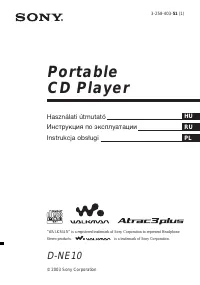 Sony D-NE10
Инструкция по эксплуатации
Sony D-NE10
Инструкция по эксплуатации
-
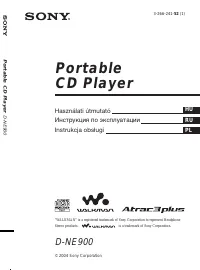 Sony D-NE900
Инструкция по эксплуатации
Sony D-NE900
Инструкция по эксплуатации
-
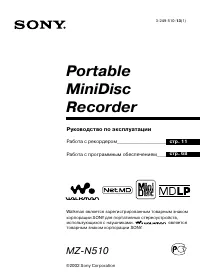 Sony MZ-N510
Инструкция по эксплуатации
Sony MZ-N510
Инструкция по эксплуатации
-
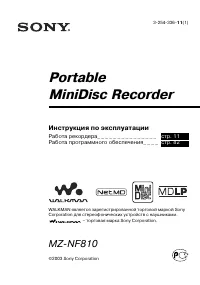 Sony MZ-NF810
Инструкция по эксплуатации
Sony MZ-NF810
Инструкция по эксплуатации
-
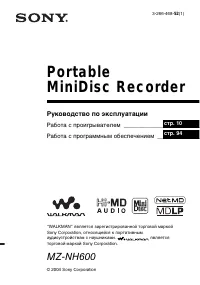 Sony MZ-NH600
Инструкция по эксплуатации
Sony MZ-NH600
Инструкция по эксплуатации
-
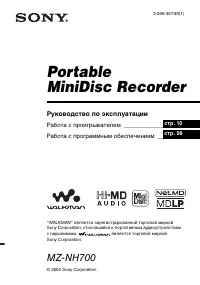 Sony MZ-NH700
Инструкция по эксплуатации
Sony MZ-NH700
Инструкция по эксплуатации
-
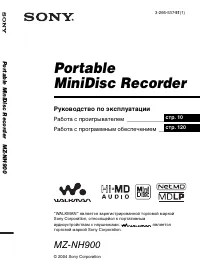 Sony MZ-NH900
Инструкция по эксплуатации
Sony MZ-NH900
Инструкция по эксплуатации
-
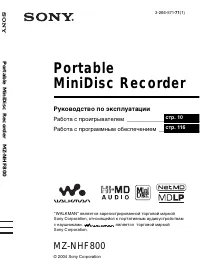 Sony MZ-NHF800
Инструкция по эксплуатации
Sony MZ-NHF800
Инструкция по эксплуатации
-
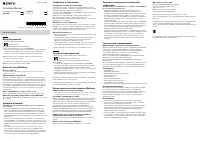 Sony NW-WS413
Инструкция по эксплуатации
Sony NW-WS413
Инструкция по эксплуатации
-
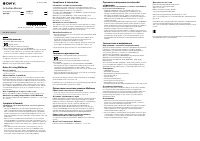 Sony NW-WS414
Инструкция по эксплуатации
Sony NW-WS414
Инструкция по эксплуатации
-
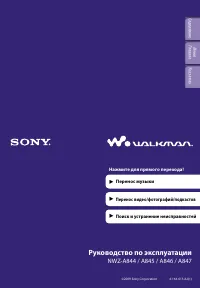 Sony NWZ-A844
Инструкция по эксплуатации
Sony NWZ-A844
Инструкция по эксплуатации
-
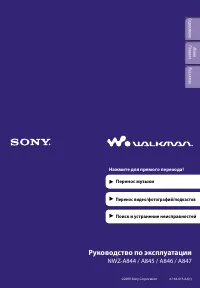 Sony NWZ-A845
Инструкция по эксплуатации
Sony NWZ-A845
Инструкция по эксплуатации
-
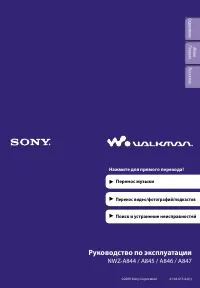 Sony NWZ-A846
Инструкция по эксплуатации
Sony NWZ-A846
Инструкция по эксплуатации
-
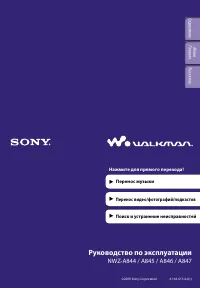 Sony NWZ-A847
Инструкция по эксплуатации
Sony NWZ-A847
Инструкция по эксплуатации
-
 Sony NWZ-B142/F
Инструкция по эксплуатации
Sony NWZ-B142/F
Инструкция по эксплуатации
-
 Sony NWZ-B143/F
Инструкция по эксплуатации
Sony NWZ-B143/F
Инструкция по эксплуатации
-
 Sony NWZ-B152/F
Инструкция по эксплуатации
Sony NWZ-B152/F
Инструкция по эксплуатации
-
 Sony NWZ-B153/F
Инструкция по эксплуатации
Sony NWZ-B153/F
Инструкция по эксплуатации
-
 Sony NWZ-E343
Инструкция по эксплуатации
Sony NWZ-E343
Инструкция по эксплуатации
-
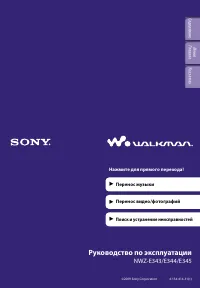 Sony NWZ-E344
Инструкция по эксплуатации
Sony NWZ-E344
Инструкция по эксплуатации